2 formas de eliminar el sonido de un video de iPhone
- Eliminador de audio en línea de Clideo
- iMovie
Hay millones de razones por las que no necesita bandas sonoras:baja calidad de sonido, voces irritantes, doblaje decepcionante. El caso más probable:solo necesita este metraje como base para otra voz en off o quiere hacer una presentación de diapositivas con él.
La buena noticia es que las tecnologías y herramientas modernas hacen que este proceso sea muy fácil incluso para usuarios aficionados. Entonces, sigue leyendo y aprende cómo eliminar el sonido de un video de iPhone en varios pasos cortos.
-
Eliminador de audio en línea de Clideo
Una herramienta en línea gratuita que le permite silenciar cualquier video de iPhone con un solo clic.
-
Paso 1:Seleccione el clip necesario
Abra el Removedor de audio de Clideo en cualquier navegador. Asegúrese de tener una conexión a Internet estable:cuanto más rápida sea, antes obtendrá el resultado.
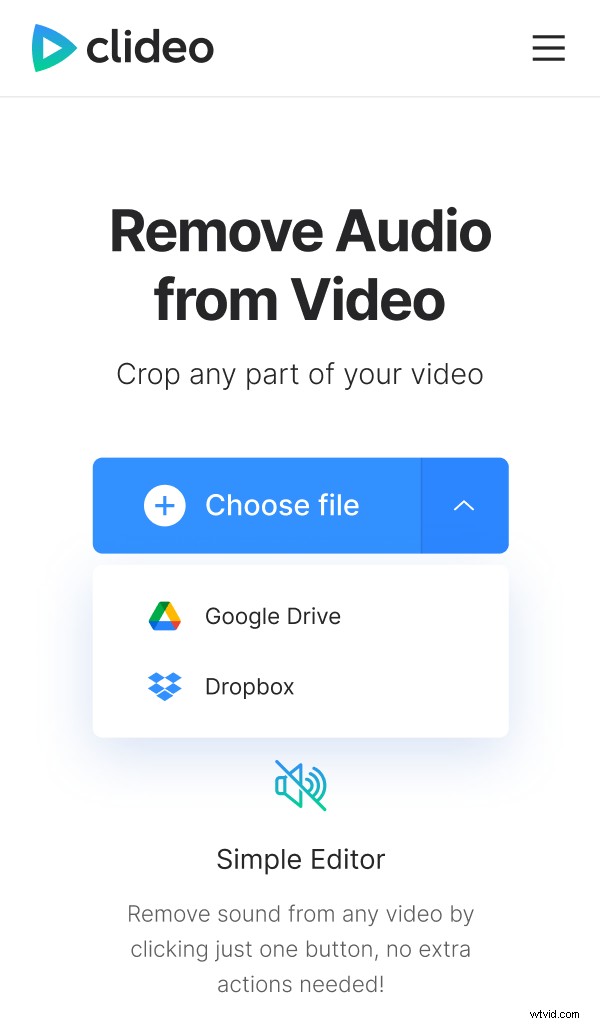
Cargue un video presionando un botón azul ancho "Elegir archivo" y seleccionando una grabación de su rollo de cámara. Alternativamente, puede tocar la flecha en el lado derecho y cargar un archivo desde el almacenamiento en la nube (Dropbox o Google Drive).
El servicio acepta todos los formatos principales:MP4, VOB, WMV, etc. ¡Puede cargar hasta 500 MB gratis!
-
Paso 2:espera un momento
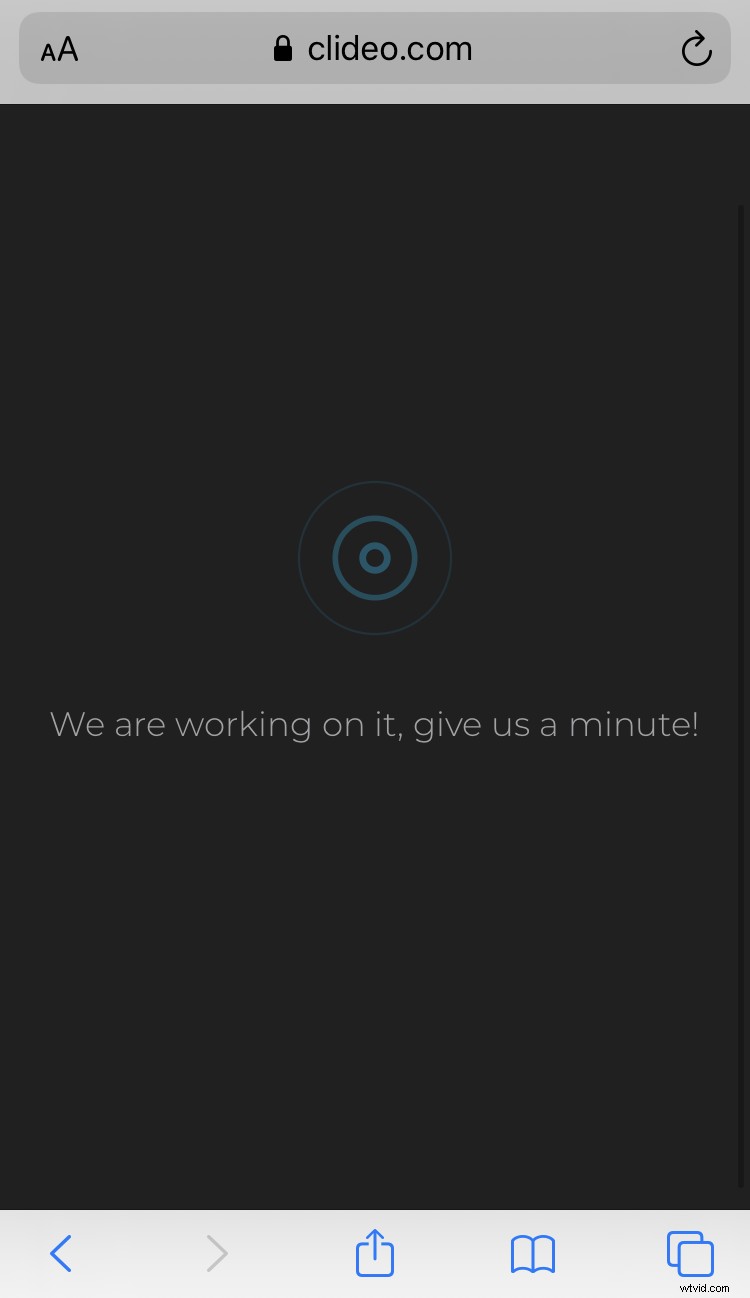
La herramienta silenciará su grabación automáticamente, ni siquiera tiene que cambiar ninguna configuración, elegir o hacer clic en ningún botón. Prepara una taza de té y tómate un merecido descanso mientras tanto.
-
Paso 3:Guarda el resultado silenciado
Supuestamente, te encargarás de tu iPhone, pero también puedes descargar el clip renovado a cualquier otro dispositivo o guardarlo en la nube.
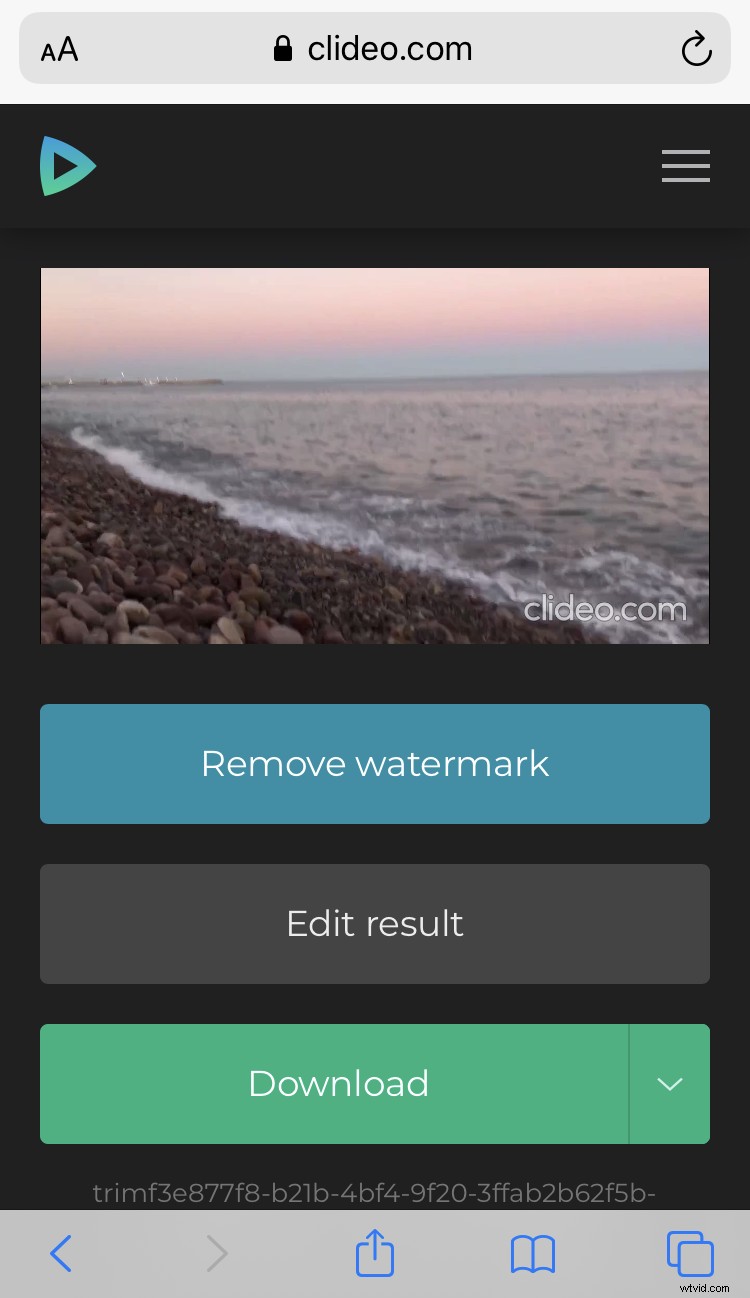
Fácil, ¿no? Pero, ¿y si te cortan Internet? Lea sobre cómo silenciar un video en iPhone en el modo fuera de línea.
-
-
iMovie
iMovie es una aplicación gratuita de Apple que te permite editar tus grabaciones de la forma que necesites:rotarlas, combinarlas con otros videos y fotos, etc.
-
Paso 1:abre iMovie
Busque iMovie en App Store e instálelo si aún no lo tiene en el teléfono.
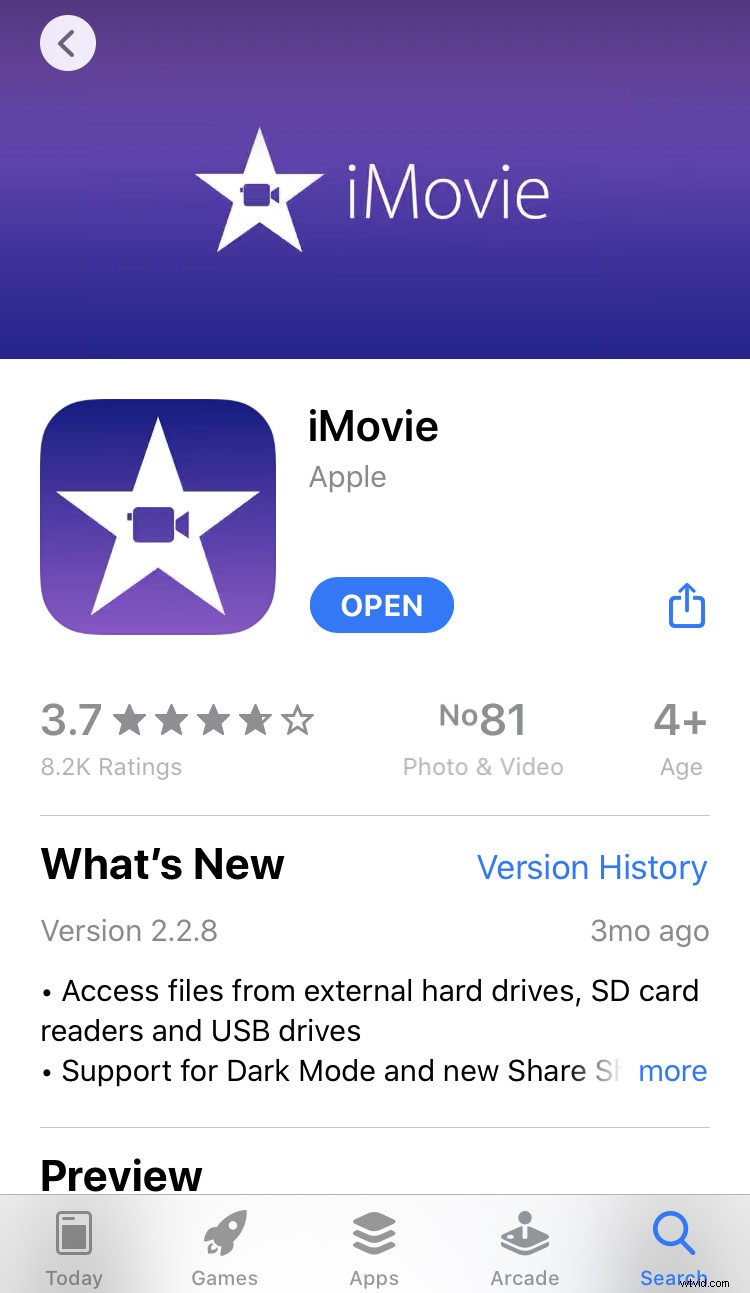
Ábralo, toque secuencialmente "+", luego "Película". Elija un video y toque "Crear película" en la parte inferior de la pantalla.
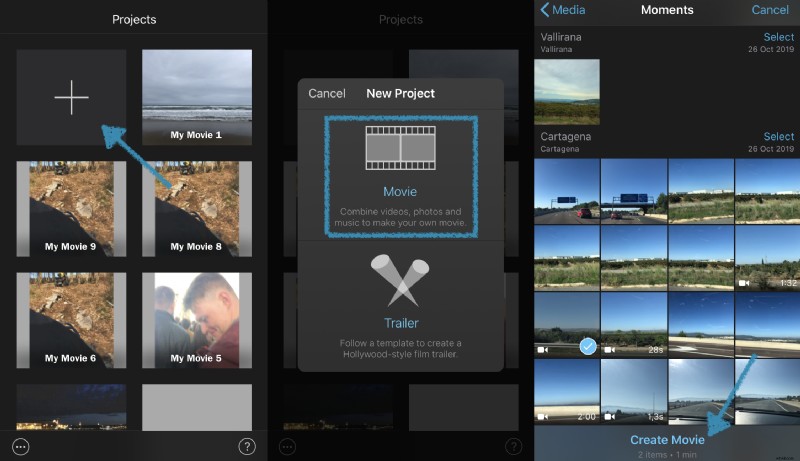
-
Paso 2:Eliminar sonidos
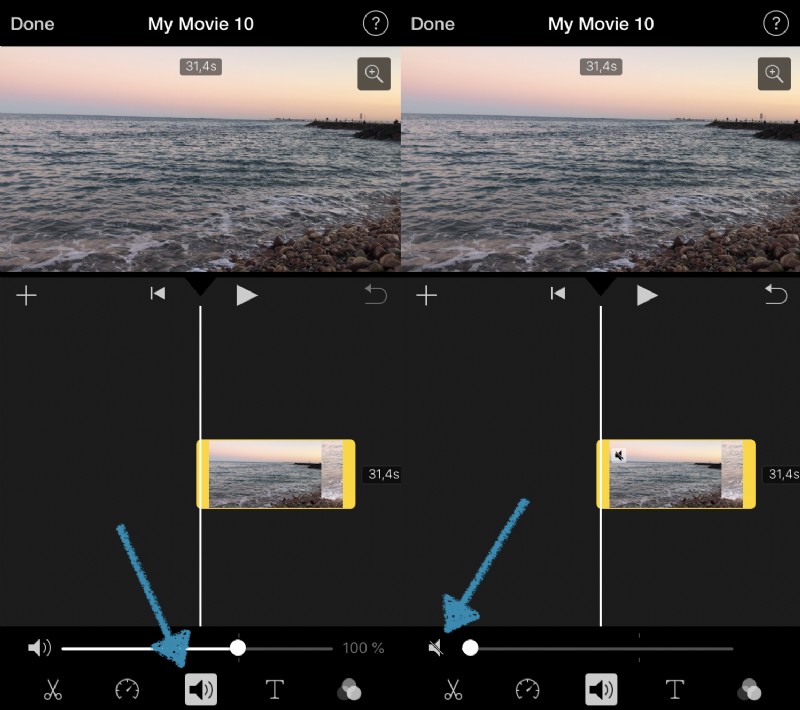
Seleccione la pista de video tocándola. Busque la señal de audio en el menú inferior para abrir la configuración. Aquí, mueva el control deslizante hasta que muestre un nivel de volumen cero o toque el signo de audio izquierdo para tacharlo. Toca "Listo".
-
Paso 3:Guarda tu video sin voz
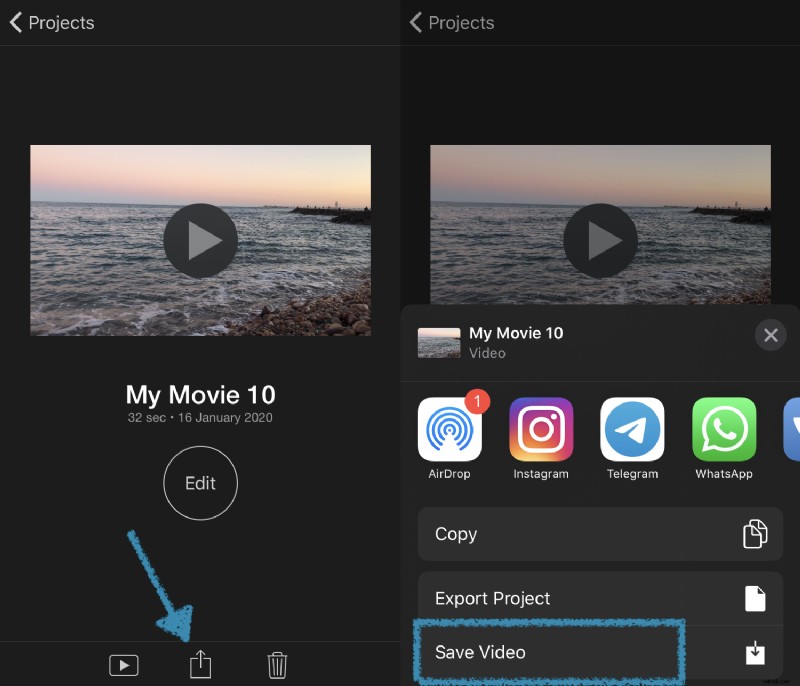
Haga clic en el signo Compartir, no significa que deba publicar la grabación de inmediato, puede guardarla en su dispositivo; simplemente seleccione la opción necesaria.
-
